Eee Note Manuale Utente
|
|
|
- Evaristo Milano
- 8 anni fa
- Visualizzazioni
Transcript
1 Eee Note Manuale Utente I6284 / Dicembre 2010
2 Sommario 1 Generalità Contenuto della confezione... 5 Descrizione di Eee Note Informazioni preliminari Come ricaricare il dispositivo... 8 Come accendere/spegnere il dispositivo... 9 Utilizzo della penna Wacom...10 Installazione di una scheda microsd nel dispositivo...11 Connessione wireless Utilizzo del dispositivo La schermata principale (Home)...12 Come utilizzare Note...14 Utilizzo di Reader...17 Utilizzo della fotocamera...19 Registrazione di un promemoria vocale...19 Creazione di un promemoria testuale...20 Visualizzazione di foto...21 Utilizzo del lettore musicale...21 Utilizzo della calcolatrice...22 Utilizzo del dizionario...22 Impostazioni...23 Cestino...25 Browser web...25 Bubble Breaker...25 Sudoku Eee Note Sync Installazione dell utilità Eee Note Sync nel computer...26 Copia di file in/da Eee Note...27 Modalità Lettore di Schede...28 Modalità Tavoletta Grafica...29 Modalità Eee Note
3 Sommario 5 Accessori Custodia di Eee Note Risoluzione dei problemi 31 Appendice Comunicazioni...32 Informazioni in materia di sicurezza...34 Contatti ASUS...38
4 Norme di sicurezza IMPORTANTE! Pulire il dispositivo con una spugna pulita o di un panno antistatico bagnato con una soluzione composta da un detergente non abrasivo e alcune gocce di acqua tiepida; quindi asciugare con un panno asciutto. NON collocare il dispositivo su piani di lavoro non lisci o instabili. Contattare l assistenza in caso di danni alla copertura. NON utilizzare il dispositivo vicino a liquidi e NON esporlo a pioggia o umidità. TEMP. SICUREZZA: Questo dispositivo dovrebbe essere utilizzato in ambienti con temperature comprese fra 5 o C (41 o F) e 35 o C (95 o F). NON collocare o rovesciare sul dispositivo alcun oggetto che lo possa danneggiare o graffiare. NON esporre il dispositivo a temperature estreme o alla luce diretta del sole. 4
5 1 Generalità Contenuto della confezione Eee Note Quick Start Guide Eee Note con penna Wacom Guida Rapida Cavo micro-usb Caricatore USB Custodia Garanzia NOTE: In caso di articoli danneggiati o mancanti, contattare il rivenditore. Il caricatore USB varia in base al paese di distribuzione del prodotto. 5
6 Descrizione di Eee Note Microfono integrato Il microfono integrato può essere utilizzato per registrazioni audio. Area operativa penna Toccare leggermente lo schermo con la penna Wacom per utilizzare tutte le funzionalità del dispositivo. Tasto indietro Ritorno alla schermata precedente. Tasti azione Tasti per l esecuzione dei comandi sopra indicati sullo schermo. 6
7 Tasti di navigazione Premere i tasti / per navigare attraverso i menu. Premere i tasti / per passare alla pagina precedente o successiva di un libro aperto. Tasto Home Tasto per tornare alla schermata principale del dispositivo. Pulsante di riavvio Per riavviare il dispositivo, premere questo pulsante con la penna Wacom. Jack cuffie Inserire il connettore delle cuffie in questo jack. L uso di questo jack disattiva automaticamente l altoparlante integrato. Porta micro-usb Porta per l inserimento di un cavo micro-usb. Slot per scheda microsd Inserire in questo slot una scheda microsd. Altoparlante integrato Nel dispositivo è integrato un altoparlante stereo di alta qualità. Pulsante di accensione Pulsante per accendere/spegnere il dispositivo. Penna Wacom Utilizzare la penna Wacom per scrivere, disegnare o selezionare un elemento sullo schermo. Obiettivo fotocamera Il dispositivo è dotato di una fotocamera integrata.
8 2 Informazioni preliminari Come ricaricare il dispositivo Per ricaricare il dispositivo: 1. Collegare il connettore micro-usb del cavo USB alla porta micro-usb del dispositivo. 2. Collegare il cavo micro-usb al caricatore USB. 3. Collegare il caricatore USB ad una presa elettrica (100V 240V). NOTE: Per caricare il dispositivo, è anche possibile inserire il cavo micro-usb nella porta USB del computer. Utilizzare unicamente il caricatore USB in dotazione per evitare di danneggiare il dispositivo. Dopo una ricarica completa, il dispositivo consente di leggere libri elettronici o di inserire/modificare delle note per circa tredici ore. 8
9 Come accendere/spegnere il dispositivo Per accendere/spegnere il dispositivo, premere ogni volta per circa tre secondi il pulsante di accensione. Per far entrare il dispositivo in modalità sospensione: NOTA: la funzione di sospensione del dispositivo è pre-impostata come attivata. Dopo un periodo di inattività o alla pressione del pulsante di accensione, il dispositivo entra automaticamente in modalità sospensione. 1. Dalla schermata principale, selezionare Impostazioni > Sospensione automatica > Configura. 2. Dal menu di sospensione automartica, selezionare un opzione e poi premere OK. Per riattivare il dispositivo dalla modalità sospensione: Premere brevemente il pulsante di accensione per riattivare il sistema. 9
10 Utilizzo della penna Wacom La penna Wacom è un dispositivo simile ad una penna, posto in uno scomparto dedicato, sul lato superiore del dispositivo. Utilizzare la penna Wacom per scrivere, disegnare e selezionare elementi sullo schermo. Toccare una volta l elemento da selezionare. Per riporre la penna Wacom nello scomparto dedicato sul dispositivo: 10 IMPORTANTE! Evitare di far cadere accidentalmente la penna Wacom per non danneggiarla.
11 Installazione di una scheda microsd nel dispositivo Il dispositivo è dotato di uno slot per schede microsd, dove archiviare i dati. Per inserire una scheda microsd: 1. Individuare la posizione dell apposito slot sul lato inferiore del dispositivo. 2. Inserire la scheda nello slot. Slot schede microsd NOTA: per approfondimenti sull utilizzo del dispositivo come lettore di schede, consultare la sezione Modalità Lettore di Schede. Connessione wireless Utilizzare la funzione Wi-Fi, integrata nel dispositivo, per stabilire la connessione con una rete wireless. In questo modo, è possibile accedere senza fili a siti web e ad applicazioni in internet. Per utilizzare la funzione Wi-Fi: 1. Dalla schermata principale, selezionare Impostazioni > Reti Wi-Fi > Configura. 2. Il dispositivo avvia la ricerca delle reti disponibili. 3. Dall'elenco delle reti, selezionare la rete a cui connettersi. 4. A richiesta, digitare la password o il codice di protezione, quindi premere OK. IMPORTANTE! Toccare il campo della password per visualizzare la tastiera virtuale, necessaria per inserire la password o il codice di protezione. 11
12 3 Utilizzo del dispositivo La schermata principale (Home) Grazie all impiego della penna Wacom sullo schermo, dalla schermata principale è possibile accedere rapidamente a Note, Reader, Fotocamera, Memo vocali, Memo testuali, Album foto, Lettore musicale, Calcolatrice, Dizionario, Impostazioni, Cestino, Browser web, Bubble Breaker e Sudoku. Tutte le operazioni sulla barra di stato, la barra di ricerca, il menu delle applicazioni e sulla barra dei comandi devono essere effettuate con la penna Wacom, mentre i tasti sul touchpad devono essere premuti con l uso del dito. Barra di stato: toccare le icone per procedere con le impostazioni del dispositivo o visualizzare lo stato del dispositivo. Barra di ricerca: toccare qui per cercare i documenti nel dispositivo. Menu applicazioni: selezionare da qui l'applicazione da avviare. Barra dei comandi: premere su un pulsante di comando per attivare la funzione corrispondente. Barra di ricerca Barra di Stato Menu delle Applicazioni Tasti del Touchpad Barra dei Comandi 12
13 Barra di stato Quest icona appare quando è installata una scheda microsd. Selezionare Cerca per cercare i file contenuti nella scheda. Selezionare Rimuovi per rimuovere in sicurezza la scheda. Attiva/disattiva i tasti del touchpad. Spostare il cursore per regolare il volume. Attiva/disattiva la funzione Wi-Fi. Selezionare Reti Wi-Fi per avviare la connessione con una rete senza fili. Icona di visualizzazione della carica della batteria. Cliccare per visualizzare o modificare data e ora del dispositivo. 13
14 Come utilizzare Note Inserimento o modifica di una nota Per inserire/modificare una nota: 1. Dalla schermata principale, selezionare Note. 2. Procedere in uno dei seguenti modi: Selezionare Aggiungi nota per creare una nuova nota. Selezionare la nota da modificare. Suggerimento: premere Ordina nella barra dei comandi per visualizzare le note in ordine di data o di nome. 3. Cliccare su un'icona nella barra delle funzioni per attivare la funzione corrispondente. Per informazioni dettagliate su ciascuna icona, consultare la tabella alla pagina seguente. Barra Funzioni 4. Premere Salva per salvare le modifiche. 14
15 Barra delle Funzioni Apre la pagina prescelta. Salva la nota visualizzata in formato GIF nella scheda microsd. Prima di utlizzare questa funzione, installare nel dispositivo una scheda microsd. Classificare le note rende più rapida la consultazione. Digitare il nome di un tag e selezionare Aggiungi per creare il tag di una nota. Selezionare Foto per inserire una foto da un album o a Fotocamera per acquisire un immagine da inserire nella nota. La foto può essere modificata e trascinata nella posizione preferita all interno della nota. Annulla la modifica precedente. Esegue di nuovo l azione appena annullata. Seleziona l intensità di colore del tratto della penna. Cliccare per attivare la funzione di cancellazione e selezionare le dimensioni della gomma da cancellare virtuale. Selezionare il tipo di tratto da utilizzare. Elimina la pagina visualizzata. Consente di selezionare il layout per la nota. Cliccare per aggiungere una pagina. Mostra la data dell ultima modifica apportata alla nota e consente di visualizzare il campo dove modificare il nome della nota. 15
16 Gestione di una nota Per la gestione di una nota, cliccare : Blocca/Sblocca: blocca o sblocca una nota. Prima di utilizzare questa funzione, selezionare Impostazioni > Protezione > Configura per impostare una password. Combina...: combina le note nel dispositivo. Rinomina: modifica il nome della nota. Elimina: elimina una nota. Aggiungi a Evernote: consente di caricare una nota sul sito web di Evernote. Prima di utilizzare questa funzione, richiedere un ID Evernote gratuito all indirizzo: quindi selezionare Impostazioni > Servizio cloud > Configura per impostare l account Evernote nel dispositivo. 16
17 Utilizzo di Reader Lettura di un libro elettronico NOTE: Il dispositivo supporta libri in formato PDF o epub. Determinati libri elettronici o pubblicazioni digitali acquistate online o scaricate da internet potrebbero essere protette da DRM (Digital Rights Management). Per accedere a questa tipologia di file, è necessario attivare il lettore digitale attraverso un ID Adobe. Richiedere un ID Adobe gratuito all'indirizzo: cfusion/membership/. Per impostare un account Adobe nel dispositivo, selezionare Impostazioni > Servizio Cloud > Configura. Per acquistare libri elettronici con Eee Note, selezionare Reader > Acquista libri online. Per accedere alla libreria dove acquistare i libri elettronici, potrebbe essere necessario registrare un account. Per leggere un libro elettronico: 1. Dalla schermata principale, selezionare Reader. 2. Premere i tasti / per navigare nell'elenco dei libri e premere il tasto Entra oppure toccare con la penna Wacom il libro selezionato da aprire. Cliccare per visualizzare le opzioni di gestione del libro elettronico. Suggerimento: selezionare Ordina, nella barra dei comandi, per ordinare l elenco dei libri per nome o per data. 3. Durante la lettura, è possibile eseguire le seguenti operazioni: Premere i tasti / per passare alla pagina precedente o successiva. Utilizzare la penna Wacom per segnare o scrivere delle note sulle pagine. Cliccare su un'icona nella barra delle funzioni per attivare la funzione corrispondente. Per informazioni dettagliate su ciascuna icona, consultare la tabella alla pagina seguente. Barra Funzioni 17
18 Barra delle funzioni Visualizza sommario, elenco delle annotazioni, elenco dei segnalibri, elenco dei contrassegni e la percentuale letta di un libro elettronico aperto. Alla selezione della voce Percentuale letta (%), trascinare il cursore, che appare sul lato inferiore dello schermo, per aprire la pagina corrispondente alla percentuale di lettura desiderata. Salva la pagina visualizzata come una foto istantanea nell album fotografico del dispositivo. Quando la pagina visualizzata è di dimensioni superiori rispetto allo schermo, cliccare su questa icona per attivare la funzione di trascinamento pagina e visualizzare l intero contenuto. Zoom avanti/indietro. I tag sono utili strumenti di ricerca dei libri elettronici. Cliccare su questa icona e inserire il nome del tag di un libro aperto, quindi premere Aggiungi per creare un tag per il libro. Cliccare su questa icona per inserire un segnalibro sulla pagina visualizzata. Cliccarvi di nuovo per rimuovere il segnalibro dalla pagina. Icona per selezionare lo strumento da utilizzare per evidenziare parole e frasi sulle pagine di un libro elettronico.selezionare Gomma per cancellare le porzioni di testo sottolineate in precedenza. Icona annotazioni. Cliccare su questa icona, sulla riga del testo su cui scrivere un annotazione, quindi sull icona dell annotazione, che appare sul lato sinistro del testo selezionato. Utilizzare la tastiera virtuale per stilare il contenuto e premere Chiudi per salvare l annotazione. Opzioni di gestione di un libro elettronico Per gestire un libro elettronico, toccare. Blocca/Sblocca: attiva/disattiva la protezione da scrittura di un libro elettronico. Prima di utilizzare questa funzione, selezionare Impostazioni > Protezione > Configura per impostare una password. Rinomina: consente di modificare il nome di un libro. Elimina: permette di eliminare un libro elettronico. 18
19 Utilizzo della fotocamera Questo dispositivo permette di scattare foto mediante la fotocamera integrata. Per scattare una foto: 1. Dalla schermata principale, selezionare Fotocamera. 2. Cliccare Zoom per selezionare il livello di zoom. 3. Selezionare Scatta per scattare una foto. 4. Premere Salva per salvare la foto o Chiudi per uscire dall applicazione. Registrazione di un promemoria vocale Questo dispositivo permette di registrare promemoria o messaggi vocali tramite il microfono integrato. Per registrare un promemoria vocale: 1. Dalla schermata principale, selezionare Memo vocali. 2. Cliccare Registra nuovo promemoria vocale. 3. Dalla schermata Nuovo promemoria vocale, premere per avviare la registrazione. Durante la registrazione, premere per effettuare una pausa e per riprendere la registrazione. 4. Premere per interrompere la registrazione. Premere Riproduci per ascoltare il file registrato, Salva per salvarlo o Annulla per interromperlo. Opzioni di gestione di un promemoria vocale Per gestire un promemoria vocale, premere. Rinomina: consente di modificare il nome del promemoria vocale. Elimina: elimina il promemoria vocale. 19
20 Creazione di un promemoria testuale Il dispositivo consente di scrivere brevi messaggi o promemoria. Per creare un promemoria testuale: 1. Dalla schermata principale, selezionare Memo testuali. 2. Selezionare Aggiungi nuovo promemoria. 3. Utilizzare la tastiera virtuale per digitare il testo. 4. Al termine, premere Salva. Opzioni di gestione di un promemoria testuale Per selezionare una delle opzioni di gestione di un promemoria testuale, cliccare. Rinomina: consente di modificare il nome del promemoria. Elimina: elimina il promemoria. 20
21 Visualizzazione di foto Le foto o le immagini acquisite attraverso la fotocamera integrata o selezionando Istantanea, nella barra dei comandi, possono essere facilmente visualizzate nelle modalità indicate di seguito. Per visualizzare una foto: 1. Dalla schermata principale, selezionare Album Foto. 2. Premere i tasti / per navigare attraverso l elenco delle foto e premere il tasto Entra per visualizzare la foto selezionata. In alternativa, selezionare la foto da visualizzare mediante la penna Wacom. Suggerimento: nella barra dei comandi, cliccare Ordina per elencare le foto per data o per nome. Opzioni di gestione foto Per gestire una foto, cliccare. Rinomina: consente di modificare il nome di una foto. Elimina: elimina la foto. Utilizzo del lettore musicale Il dispositivo consente la riproduzione di file MP3. Selezionare Lettore musicale dalla schermata principale, quindi aprire il file musicale da ascoltare. Suggerimento: nella barra dei comandi, cliccare Ordina per elencare i brani musicali per data o per nome. Opzioni di gestione di un file musicale Per gestire un file musicale, cliccare. Rinomina: consente di modificare il nome di un brano musicale. Elimina: elimina il brano musicale. 21
22 Utilizzo della calcolatrice Dalla schermata principale, selezionare Calcolatrice per iniziare ad utilizzare questa funzione. Utilizzo del dizionario Dalla schermata principale, selezionare Dizionario per attivare questa funzione. Cliccare per selezionare il dizionario da utilizzare, quindi inserire le parole da cercare mediante l uso della tastiera virtuale. 22
23 Impostazioni Dalla schermata principale, selezionare Impostazioni per accedere al menu delle impostazioni. Specifiche dispositivo Premere Dettagli per visualizzare le specifiche del dispositivo. Utilizzare la tastiera virtuale per inserire un nuovo nome del dispositivo nel campo Nome dispositivo. Reti WiFi Premere Configura per la configurazione e la connessione a una rete wireless. Servizio Cloud Premere Configura per impostare un account Evernote o con ID Adobe nel dispositivo. Ricerca di file multimediali Premere Cerca per avviare la ricerca di file multimediali nel dispositivo e nella scheda microsd (se installata). 23
24 Sfondo predefinito nota Premere Seleziona per selezionare lo sfondo adatto al tipo di nota. Protezione Premere Configura per impostare una password per il dispositivo. Data e ora Premere Configura per impostare la data e l ora del dispositivo. Sospensione automatica Premere Configura per selezionare un opzione di sospensione. Personalizza penna Premere Configura per calibrare o ripristinare le impostazioni predefinite della penna Wacom. Ripristino predefiniti Premere Ripristina per ripristinare le impostazioni di fabbrica del dispositivo. IMPORTANTE! Il ripristino delle impostazioni di fabbrica del sistema comporta l eliminazione dell intero contenuto del dispositivo. Per questo motivo, prima dell operazione, è preferibile effettuare una copia di riserva dei dati. Termini di utilizzo Premere Dettagli per visualizzare le informazioni relative ai termini di utilizzo e ai diritti d autore. 24
25 Cestino Cestino consente di eliminare in modo permanente i file oppure di recuperare i file eliminati per errore, riportandoli nell originaria locazione. Dalla schermata principale, selezionare Cestino per accedere alla relativa schermata, quindi selezionare i file da eliminare e premere Elimina per eliminarli definitivamente oppure Ripristina per riportare i file nell originaria locazione. Cliccare Cancella per eliminare in modo permanente l intero contenuto del cestino. Browser web Dalla schermata principale, selezionare Browser web per accedere alla schermata del browser web, quando il dispositivo è connesso ad una rete senza fili. Bubble Breaker Dalla schermata principale, selezionare Bubble Breaker per iniziare una partita del gioco. Sudoku Dalla schermata principale, selezionare Sudoku per accedere alla pagina di apertura di Sudoku. 25
26 4 Eee Note Sync Eee Note Sync facilita la gestione dei file contenuti in Eee Note, l esecuzione di operazioni di backup e di ripristino dati, nonchè l aggiornamento e la manutenzione del sistema, rendendo possibile l utilizzo del dispositivo come tavoletta grafica digitale. Installazione dell utilità Eee Note Sync nel computer Eee Note Sync può essere installato unicamente nei computer con Windows. Prima di installare Eee Note Sync, chiudere Internet Explorer nel computer. Prima di installare Eee Note Sync, assicurarsi di aver rimosso dal computer eventuali altri driver per l'uso del dispositivo come tavoletta grafica digitale con la penna Wacom. Per installare l utilità Eee Note Sync nel computer: 1. Accendere Eee Note. 2. Mediante il cavo micro-usb, collegare il dispositivo alla porta USB del computer. 3. Selezionare Eee Note Sync e driver per tavoletta grafica nel dispositivo. 4. Nel computer appare la schermata di esecuzione automatica. Cliccare Esegui setup.exe per avviare l'installazione dell'utilità Eee Note Sync nel computer. Seguire le istruzioni sullo schermo per completare il processo. Se nel computer non appare la schermata di esecuzione automatica, selezionare Computer e poi cliccare due volte Eee Note Sync Installer per avviare l'installazione. Durante l'installazione di Eee Note Sync, è consigliabile installare anche PDFCreator e il driver per l'uso del dispositivo come tavoletta grafica digitale con la penna Wacom. PDFCreator converte automaticamente i file Microsoft Office Word, PowerPoint e Excel in formato PDF, per la lettura con Eee Note. L'installazione del driver per tavoletta grafica consente di utilizzare il dispositivo come una tavoletta grafica digitale con la penna Wacom. 26
27 Copia di file in/da Eee Note 1. Assicurarsi che l'utilità Eee Note Sync sia installata nel computer. Collegare il dispositivo al computer mediante il cavo micro-usb. 2. Selezionare Modalità Eee Note Sync nel dispositivo. 3. Sul computer appare la schermata principale di Eee Note Sync. In caso contrario, avviare l'utilità cliccando due volte sull'icona Eee Note Sync sul desktop del computer. Per visualizzare le informazioni sul dispositivo: Cliccare Info Sistema per aprire la pagina contenente le informazioni sul dispositivo. Per copiare i file nella destinazione prescelta, procedere in uno dei seguenti modi: Cliccare Gestione dati > Importa per copiare i file dal computer in Eee Note. Cliccare Gestione dati > Esporta nel PC per copiare i file da Eee Note nel computer. Cliccare Gestione dati > Sposta su scheda SD per copiare i file da Eee Note nella scheda SD. Il dispositivo supporta i seguenti formati file: epub, PDF, MP3, JPG, BMP, GIF e PNG. I file txt, doc, docx, xls, xlsx, ppt e pptx sono supportati se nel computer è installato PDFCreator e questi file sono importati dall'utilità Eee Note Sync. Per utilizzare la funzione di backup e di ripristino: Cliccare Backup e ripristino > Backup > Sfoglia per eseguire una copia di riserva dei dati del dispositivo. Eseguire l operazione periodicamente. Cliccare Backup e ripristino > Ripristino per ripristinare i dati del dispositivo. Per aprire i file epub esportati da Eee Note, è necessario installare il software Adobe Digital Editions. Visitare digitaleditions/ per eseguire il download. Per aprire i file audio registrati, che sono stati esportati da Eee Note, è necessario installare AMR Player. Visitare per eseguire il download. E' impossibile aprire i file delle note esportate da Eee Note. Per aprire e stampare una nota, cliccare sul file della nota e salvarlo in formato PNG. 27
28 Modalità Lettore di Schede Eee Note può essere utilizzato come lettore di schede. Per attivare la modalità Lettore di Schede: 1. Assicurarsi che il dispositivo sia collegato al computer, l utilità Eee Note Sync sia stata installata nel computer e la scheda microsd sia stata inserita nel dispositivo. 2. Selezionare Modalità Lettore di Schede SD nel dispositivo. 3. Sul computer appare la schermata di esecuzione automatica. Cliccare Apri cartella per visualizzare i file per aprire la cartella della scheda microsd. Se nel computer non appare la schermata di esecuzione automatica, andare a Risorse del Computer, individuare la scheda microsd e cliccare due volte sulla cartella della scheda microsd da aprire. 4. Copiare i file nelle cartelle indicate di seguito: Libri: file epub/pdf Musica: file MP3 Foto: file JPG/BMP/GIF/PNG 28
29 Modalità Tavoletta Grafica La modalità Tavoletta Grafica converte Eee Note in una tavoletta grafica digitale, compatibile con la penna Wacom, per scrivere e disegnare sullo schermo del PC. In questa modalità, sono disattivate tutte le altre funzioni di Eee Note. Utilizzare questa modalità con un computer in cui sia installato Windows. Per utilizzare la modalità Tavoletta Grafica: 1. Assicurarsi che il dispositivo sia collegato al computer, e che il driver per tavoletta grafica sia installati nel computer. 2. Selezionare Modalità Tavoletta Grafica nel dispositivo. 3. Selezionare Modalità Tavoletta Grafica (lato sinistro) oppure Modalità Tavoletta Grafica (lato destro). 4. Iniziare ad utilizzare la tavoletta grafica digitale. Modalità Eee Note La modalità Eee Note Mode permette di ricaricare ed utilizzare nello stesso tempo il dispositivo. Per utilizzare la modalità Eee Note: 1. Assicurarsi che il dispositivo sia collegato al computer, e che l utilità Eee Note Sync sia installata nel computer. 2. Selezionare Modalità Eee Note nel dispositivo. 3. E possibile utilizzare il dispositivo, mentre è in carica. 29
30 5 Accessori Custodia di Eee Note Eee Note è provvisto di una resistente custodia, per la protezione del dispositivo da graffi e piccoli urti accidentali. Per custodire il dispositivo: 1. Aprire la custodia di Eee Note. 2. Inserire e fissare Eee Note all interno della custodia
31 6 Risoluzione dei problemi D. Il dispositivo non risponde per lungo tempo. Premere a lungo il pulsante di accensione ( ) per forzare la chiusura dell applicazione in esecuzione. Premere il pulsante di riavvio con la penna Wacom per riavviare il dispositivo. 31
32 Appendice Comunicazioni Dichiarazione FCC (Federal Communications Commission) Questo apparecchio rispetta i requisiti indicati nel regolamento FCC - Parte 15. Il funzionamento è soggetto alle seguenti due condizioni: Questo apparecchio non causa interferenze dannose Questo apparecchio accetta qualsiasi interferenza ricevuta, comprese quelle che potrebbero causare un comportamento indesiderato I collaudi cui è stato sottoposto questo apparecchio ne dimostrano la conformità ai limiti stabiliti per i dispositivi digitali di Classe B, come indicato dalla parte 15 delle Norme FCC. Questi limiti sono stati definiti per offrire una ragionevole protezione contro interferenze dannose quando l apparecchio viene usato in ambienti residenziali. Questo apparecchio genera, usa e può emettere energia in radiofrequenza e, se non viene installato e utilizzato come indicato dal manuale d uso, può provocare interferenze dannose alle comunicazioni radio. Non è tuttavia possibile garantire che non si verifichino interferenze in casi particolari. Se questo apparecchio causa interferenze dannose alla ricezione di programmi radiofonici e televisivi, fatto verificabile spegnendo e riaccendendo l apparecchio stesso, si consiglia l utente di provare a correggere l interferenza in uno o più dei modi seguenti: Riorientare o riposizionare l antenna di ricezione. Allontanare l apparecchio dal ricevitore. Collegare l apparecchio ad una diversa presa di corrente in modo che apparecchio e ricevitore si trovino su circuiti diversi. Consultare il rivenditore o un tecnico radio/tv qualificato per assistenza. ATTENZIONE: Modifiche o variazioni non espressamente approvate dalla parte responsabile dell omologazione potrebbero far decadere il diritto dell utente all utilizzo di questo apparecchio. Divieto di Co-locazione Questo dispositivo e la relativa antenna(e) non devono essere collocati o funzionare insieme ad alcuna altra antenna o trasmettitore. 32
33 Informazioni sulla Sicurezza Al fine di garantire la conformità con le linee guida per l esposizione a RF della FCC, questo apparecchio deve essere installato e funzionare ad una distanza minima di 20cm dal corpo ed essere utilizzato soltanto con l antenna in dotazione. Dichiarazione di Conformità (Direttiva R&TTE 1999/5/EC) Sono stati soddisfatti i seguenti requisiti, considerati attinenti e sufficienti per la direttiva R&TTE (Radio & Telecommunications Terminal Equipment): Requisiti essenziali [Articolo 3] Requisiti di protezione per la salute e sicurezza [Articolo 3.1a] Testato per la sicurezza elettrica secondo [EN 60950] Requisiti di protezione per la compatibilità elettromagnetica [Articolo 3.1b] Testato per la compatibilità elettromagnetica [EN ] & [EN 301] Testato secondo [489-17] Utilizzo effettivo dello spettro radio come in [Articolo 3.2] Testato per gli esperimenti radio secondo [EN ] Avviso Marchio CE Questo è un prodotto di Classe B; pertanto, in ambiente domestico, può causare interferenze radio. In questo caso, all utente potrebbe essere richiesta l adozione di misure adeguate. Comunicazione REACH Nel rispetto del regolamento REACH (Registration, Evaluation, Authorisation and Restriction of Chemicals),le sostanze chimiche contenute nei prodotti ASUS sono state pubblicate nel sito web ASUS REACH, all'indirizzo: com/english/reach.htm. Certificato di Conformità GOST-R (Russia) Questo prodotto soddisfa i requisiti del Certificato di Conformità GOST-R della Russia. 33
34 Informazioni in materia di sicurezza Manutenzione del dispositivo Mai utilizzare il dispositivo in luoghi umidi o esporlo a temperature o umidità estreme. Tenerlo lontano da sorgenti di calore, come radiatori o stufe, e da qualunque altro prodotto che produca ed emetta calore, compresi gli amplificatori. Non lasciare il dispositivo all interno di un veicolo o in luoghi in cui la temperatura sia superiore ai 60 C (140 F), come sul cruscotto di un auto, su un davanzale oppure dietro una superficie vetrata, esposta a intensa luce ultravioletta o alla luce diretta del sole, per lunghi periodi di tempo. Lo spostamento del dispositivo in luoghi caratterizzati da elevate differenze di temperatura o di umidità potrebbe produrre condensazione sulla superficie o all interno del dispositivo. In tali casi, per evitare di danneggiare l apparecchio, utilizzarlo soltanto dopo la completa evaporazione della condensa. Ambienti a potenziale rischio esplosivo Spegnere il dispositivo in aree a potenziale rischio esplosivo o contenenti materiale infiammabile ed osservare rigorosamente tutta la segnaletica e le istruzioni riportate in loco. In tali aree, eventuali scintille potrebbero causare esplosioni o incendi e produrre lesioni, anche fatali, alle persone. Tali aree comprendono: stazioni di rifornimento carburante, aree di trasbordo o stoccaggio di combustibili o prodotti chimici, fabbriche chimiche, aree di sottocoperta delle navi, aree contenenti sostanze chimiche volatili o particellari, come granelli, pulviscolo o polveri metalliche e ogni altro luogo con operazioni di brillamento in corso. Disinserire il cavo di alimentazione e contattare il supporto tecnico in caso di: Rovesciamento di un liquido o caduta di un oggetto sul dispositivo. Esposizione del dispositivo a pioggia o acqua. Caduta o danno al dispositivo. Surriscaldamento del dispositivo. 34
U3000/U3100 Mini. (Per Eee PC con Sistema Operativo Linux) Guida Rapida
 U3000/U3100 Mini (Per Eee PC con Sistema Operativo Linux) Guida Rapida I3656 Prima Edizione Gennaio 2008 Copyright 2008 ASUSTeK COMPUTER INC. Tutti i Diritti Riservati. Alcuna parte di questo manuale,
U3000/U3100 Mini (Per Eee PC con Sistema Operativo Linux) Guida Rapida I3656 Prima Edizione Gennaio 2008 Copyright 2008 ASUSTeK COMPUTER INC. Tutti i Diritti Riservati. Alcuna parte di questo manuale,
Indice. Contenuto della confezione e Panoramica pag. 2. 1 Operazioni preliminari pag. 3 Inserimento TIM Card Inserimento memoria microsd
 Guida rapida Indice Contenuto della confezione e Panoramica pag. 2 1 Operazioni preliminari pag. 3 Inserimento TIM Card Inserimento memoria microsd 2 Accensione del dispositivo pag. 4 Caricare la batteria
Guida rapida Indice Contenuto della confezione e Panoramica pag. 2 1 Operazioni preliminari pag. 3 Inserimento TIM Card Inserimento memoria microsd 2 Accensione del dispositivo pag. 4 Caricare la batteria
Domande frequenti su Eee Pad TF201
 I6915 Domande frequenti su Eee Pad TF201 Gestione file... 2 Come accedere ai dati salvati nella scheda SD, microsd e in un dispositivo USB? 2 Come spostare il file selezionato in un altra cartella?...
I6915 Domande frequenti su Eee Pad TF201 Gestione file... 2 Come accedere ai dati salvati nella scheda SD, microsd e in un dispositivo USB? 2 Come spostare il file selezionato in un altra cartella?...
Per cominciare Accendere/spegnere l'e-book reader
 Per cominciare Accendere/spegnere l'e-book reader Premere il pulsante di accensione. Attenzione! Il dispositivo si spegne automaticamente dopo 10 minuti di inattività: comparirà in automatico la copertina
Per cominciare Accendere/spegnere l'e-book reader Premere il pulsante di accensione. Attenzione! Il dispositivo si spegne automaticamente dopo 10 minuti di inattività: comparirà in automatico la copertina
INIZIARE DA QUI. Contenuto. Procedure descritte nella guida. Importante! Si è già in possesso di un palmare Palm?
 DA LEGGERE PRIMA INIZIARE DA QUI Procedure descritte nella guida Carica e configurazione del palmare Palm Tungsten E. Utilizzo del palmare. Installazione del software Palm Desktop. Importante! Si è già
DA LEGGERE PRIMA INIZIARE DA QUI Procedure descritte nella guida Carica e configurazione del palmare Palm Tungsten E. Utilizzo del palmare. Installazione del software Palm Desktop. Importante! Si è già
Aggiornamento dei dati dell obiettivo per il controllo distorsione
 Aggiornamento dei dati dell obiettivo per il controllo distorsione Grazie per avere acquistato un prodotto Nikon. In questa guida viene descritto come eseguire l aggiornamento dei dati dell obiettivo per
Aggiornamento dei dati dell obiettivo per il controllo distorsione Grazie per avere acquistato un prodotto Nikon. In questa guida viene descritto come eseguire l aggiornamento dei dati dell obiettivo per
Eee Reader DR-900. Manuale Utente
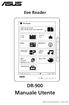 Eee Reader DR-900 Manuale Utente I5973 / Prima Edizione V1 / Nov. 2010 Sommario Norme di sicurezza...3 1 Generalità Contenuto della confezione...4 Caratteristiche di Eee Reader...5 2 Informazioni preliminari
Eee Reader DR-900 Manuale Utente I5973 / Prima Edizione V1 / Nov. 2010 Sommario Norme di sicurezza...3 1 Generalità Contenuto della confezione...4 Caratteristiche di Eee Reader...5 2 Informazioni preliminari
Il tuo manuale d'uso. ASUS DR-900 http://it.yourpdfguides.com/dref/4197625
 Può anche leggere le raccomandazioni fatte nel manuale d uso, nel manuale tecnico o nella guida di installazione di ASUS DR-900. Troverà le risposte a tutte sue domande sul manuale d'uso ASUS DR-900 (informazioni,
Può anche leggere le raccomandazioni fatte nel manuale d uso, nel manuale tecnico o nella guida di installazione di ASUS DR-900. Troverà le risposte a tutte sue domande sul manuale d'uso ASUS DR-900 (informazioni,
Quick Start Guide. Sony Ericsson Z310i
 Quick Start Guide Sony Ericsson Z310i Contenuto 1. Preparazione 25 2. Come utilizzare il proprio cellulare 27 3. La fotocamera 29 4. Come inviare MMS 30 5. Vodafone live! 32 6. Download 33 7. Altre funzioni
Quick Start Guide Sony Ericsson Z310i Contenuto 1. Preparazione 25 2. Come utilizzare il proprio cellulare 27 3. La fotocamera 29 4. Come inviare MMS 30 5. Vodafone live! 32 6. Download 33 7. Altre funzioni
SURFING TAB 1 WIFI. Manuale Istruzioni - Italiano
 SURFING TAB 1 WIFI Manuale Istruzioni - Italiano Capitolo 1:Panoramica 1.1 Aspetto 1.2 Pulsanti Pulsante di alimentazione Premere a lungo il pulsante di accensione per 2-3 secondi per accendere lo schermo
SURFING TAB 1 WIFI Manuale Istruzioni - Italiano Capitolo 1:Panoramica 1.1 Aspetto 1.2 Pulsanti Pulsante di alimentazione Premere a lungo il pulsante di accensione per 2-3 secondi per accendere lo schermo
Guida rapida Vodafone Internet Box
 Guida rapida Vodafone Internet Box Benvenuti nel mondo della connessione dati in mobilità di Vodafone Internet Box. In questa guida spieghiamo come installare e cominciare a utilizzare Vodafone Internet
Guida rapida Vodafone Internet Box Benvenuti nel mondo della connessione dati in mobilità di Vodafone Internet Box. In questa guida spieghiamo come installare e cominciare a utilizzare Vodafone Internet
Aggiornamento dei dati dell obiettivo per il controllo distorsione
 Aggiornamento dei dati dell obiettivo per il controllo distorsione Grazie per avere acquistato un prodotto Nikon. In questa guida viene descritto come eseguire l aggiornamento dei dati dell obiettivo per
Aggiornamento dei dati dell obiettivo per il controllo distorsione Grazie per avere acquistato un prodotto Nikon. In questa guida viene descritto come eseguire l aggiornamento dei dati dell obiettivo per
MOFING KIDs. 19.1- Come Avviare MoFing KIDS. Connesione WiFi: scegliere Controllo Genitori
 MOFING KIDs 19.1- Come Avviare MoFing KIDS Connesione WiFi: scegliere Controllo Genitori ->cliccare su impostazioni ->cliccare Wifi e cliccare, a fianco di OFF, nella parte scura per accendere il Wifi
MOFING KIDs 19.1- Come Avviare MoFing KIDS Connesione WiFi: scegliere Controllo Genitori ->cliccare su impostazioni ->cliccare Wifi e cliccare, a fianco di OFF, nella parte scura per accendere il Wifi
INIZIARE DA QUI. Contenuto. Procedure descritte nella guida
 DA LEGGERE PRIMA INIZIARE DA QUI Procedure descritte nella guida Ricarica e impostazione del palmare Palm Tungsten T3. Installazione del software Palm Desktop. Utilizzo del palmare. Nota Per poter eseguire
DA LEGGERE PRIMA INIZIARE DA QUI Procedure descritte nella guida Ricarica e impostazione del palmare Palm Tungsten T3. Installazione del software Palm Desktop. Utilizzo del palmare. Nota Per poter eseguire
TiAxoluteNighterAndWhiceStation
 09/09-01 PC Manuale d uso TiAxoluteNighterAndWhiceStation Software di configurazione Video Station 349320-349321 3 INDICE 1. Requisiti Hardware e Software 4 2. Installazione 4 3. Concetti fondamentali
09/09-01 PC Manuale d uso TiAxoluteNighterAndWhiceStation Software di configurazione Video Station 349320-349321 3 INDICE 1. Requisiti Hardware e Software 4 2. Installazione 4 3. Concetti fondamentali
Condividi in linea 3.1. Edizione 1
 Condividi in linea 3.1 Edizione 1 2008 Nokia. Tutti i diritti sono riservati. Nokia, Nokia Connecting People e Nseries sono marchi o marchi registrati di Nokia Corporation. Nokia tune è una tonalità registrata
Condividi in linea 3.1 Edizione 1 2008 Nokia. Tutti i diritti sono riservati. Nokia, Nokia Connecting People e Nseries sono marchi o marchi registrati di Nokia Corporation. Nokia tune è una tonalità registrata
Gui Gu d i a d ra r p a i p d i a V d o a d f a one Int fone In e t r e net rnet Box Key Mini
 Guida rapida Vodafone Internet Key Box Mini Ideato per Vodafone QSG_VMCLite_v31_10-2007_e172_IT.1 1 10/10/07 14:39:10 QSG_VMCLite_v31_10-2007_e172_IT.2 2 10/10/07 14:39:11 Benvenuti nel mondo della connessione
Guida rapida Vodafone Internet Key Box Mini Ideato per Vodafone QSG_VMCLite_v31_10-2007_e172_IT.1 1 10/10/07 14:39:10 QSG_VMCLite_v31_10-2007_e172_IT.2 2 10/10/07 14:39:11 Benvenuti nel mondo della connessione
Motorola Phone Tools. Guida rapida
 Motorola Phone Tools Guida rapida Sommario Requisiti minimi...2 Operazioni preliminari all'installazione Motorola Phone Tools...3 Installazione Motorola Phone Tools...4 Installazione e configurazione del
Motorola Phone Tools Guida rapida Sommario Requisiti minimi...2 Operazioni preliminari all'installazione Motorola Phone Tools...3 Installazione Motorola Phone Tools...4 Installazione e configurazione del
MANUALE D'USO DEL PROGRAMMA IMMOBIPHONE
 1/6 MANUALE D'USO DEL PROGRAMMA IMMOBIPHONE Per prima cosa si ringrazia per aver scelto ImmobiPhone e per aver dato fiducia al suo autore. Il presente documento istruisce l'utilizzatore sull'uso del programma
1/6 MANUALE D'USO DEL PROGRAMMA IMMOBIPHONE Per prima cosa si ringrazia per aver scelto ImmobiPhone e per aver dato fiducia al suo autore. Il presente documento istruisce l'utilizzatore sull'uso del programma
TS-CNS. Tessera Sanitaria Carta Nazionale dei Servizi. Manuale di installazione e configurazione. Versione 02.00 del 21.01.2014
 TS-CNS Tessera Sanitaria Carta Nazionale dei Servizi Versione 02.00 del 21.01.2014 - Sistema Operativo Microsoft Windows 32/64 bit - Carte Athena Per conoscere tutti i servizi della TS CNS visita il sito:
TS-CNS Tessera Sanitaria Carta Nazionale dei Servizi Versione 02.00 del 21.01.2014 - Sistema Operativo Microsoft Windows 32/64 bit - Carte Athena Per conoscere tutti i servizi della TS CNS visita il sito:
SP Z30 dual USB per ipad e iphone Manuale per l utente
 SP Z30 dual USB per ipad e iphone Manuale per l utente SOMMARIO 1. Diritti intellettuali e d autore Dichiarazione di non responsabilita...3 2. Introduzione...4 3. Requisiti del sistema...4 4. Illustrazione
SP Z30 dual USB per ipad e iphone Manuale per l utente SOMMARIO 1. Diritti intellettuali e d autore Dichiarazione di non responsabilita...3 2. Introduzione...4 3. Requisiti del sistema...4 4. Illustrazione
GUIDA UTENTE MONEY TRANSFER MANAGER
 GUIDA UTENTE MONEY TRANSFER MANAGER (vers. 1.0.2) GUIDA UTENTE MONEY TRANSFER MANAGER (vers. 1.0.2)... 1 Installazione... 2 Prima esecuzione... 5 Login... 7 Funzionalità... 8 Anagrafica... 9 Registrazione
GUIDA UTENTE MONEY TRANSFER MANAGER (vers. 1.0.2) GUIDA UTENTE MONEY TRANSFER MANAGER (vers. 1.0.2)... 1 Installazione... 2 Prima esecuzione... 5 Login... 7 Funzionalità... 8 Anagrafica... 9 Registrazione
CERTIFICATI DIGITALI. Manuale Utente
 CERTIFICATI DIGITALI Procedure di installazione, rimozione, archiviazione Manuale Utente versione 1.0 pag. 1 pag. 2 di30 Sommario CERTIFICATI DIGITALI...1 Manuale Utente...1 Sommario...2 Introduzione...3
CERTIFICATI DIGITALI Procedure di installazione, rimozione, archiviazione Manuale Utente versione 1.0 pag. 1 pag. 2 di30 Sommario CERTIFICATI DIGITALI...1 Manuale Utente...1 Sommario...2 Introduzione...3
Guida Google Cloud Print
 Guida Google Cloud Print Versione 0 ITA Definizioni delle note Nella presente Guida dell utente viene utilizzata la seguente icona: Le note forniscono istruzioni da seguire in determinate situazioni o
Guida Google Cloud Print Versione 0 ITA Definizioni delle note Nella presente Guida dell utente viene utilizzata la seguente icona: Le note forniscono istruzioni da seguire in determinate situazioni o
Gestione delle informazioni necessarie all attività di validazione degli studi di settore. Trasmissione degli esempi da valutare.
 Gestione delle informazioni necessarie all attività di validazione degli studi di settore. Trasmissione degli esempi da valutare. E stato previsto l utilizzo di uno specifico prodotto informatico (denominato
Gestione delle informazioni necessarie all attività di validazione degli studi di settore. Trasmissione degli esempi da valutare. E stato previsto l utilizzo di uno specifico prodotto informatico (denominato
Guida rapida. Contenuto della confezione. La penna digitale
 Guida rapida Avvertenza Questo documento fornisce linee guida generali per l'installazione e l'uso di IRISnotes Executive 1.0. Per istruzioni dettagliate sulle funzionalità complete di IRISnotes Executive,
Guida rapida Avvertenza Questo documento fornisce linee guida generali per l'installazione e l'uso di IRISnotes Executive 1.0. Per istruzioni dettagliate sulle funzionalità complete di IRISnotes Executive,
Direzione Centrale per le Politiche dell Immigrazione e dell Asilo
 Direzione Centrale per le Politiche dell Immigrazione e dell Asilo Sistema inoltro telematico domande di nulla osta, ricongiungimento e conversioni Manuale utente Versione 2 Data creazione 02/11/2007 12.14.00
Direzione Centrale per le Politiche dell Immigrazione e dell Asilo Sistema inoltro telematico domande di nulla osta, ricongiungimento e conversioni Manuale utente Versione 2 Data creazione 02/11/2007 12.14.00
Content Manager 2 Manuale utente
 Content Manager 2 Manuale utente Fare riferimento a questo manuale per informazioni sull'utilizzo di Content Manager 2 per la consultazione, l'acquisto, il download e l'installazione di aggiornamenti e
Content Manager 2 Manuale utente Fare riferimento a questo manuale per informazioni sull'utilizzo di Content Manager 2 per la consultazione, l'acquisto, il download e l'installazione di aggiornamenti e
GUIDA UTENTE BILLIARDS COUNTER (Vers. 1.2.0)
 ------------------------------------------------- GUIDA UTENTE BILLIARDS COUNTER (Vers. 1.2.0) GUIDA UTENTE BILLIARDS COUNTER (Vers. 1.2.0)... 1 Installazione Billiards Counter... 2 Primo avvio e configurazione
------------------------------------------------- GUIDA UTENTE BILLIARDS COUNTER (Vers. 1.2.0) GUIDA UTENTE BILLIARDS COUNTER (Vers. 1.2.0)... 1 Installazione Billiards Counter... 2 Primo avvio e configurazione
knfbreader Mobile kreader Mobile
 knfbreader Mobile kreader Mobile Istruzioni di installazione Copyright 2009 knfb Reading Technology, Inc. www.knfbreader.eu Tutti i diritti riservati. Altri nomi di ditte o prodotti sono marchi o marchi
knfbreader Mobile kreader Mobile Istruzioni di installazione Copyright 2009 knfb Reading Technology, Inc. www.knfbreader.eu Tutti i diritti riservati. Altri nomi di ditte o prodotti sono marchi o marchi
SPEAKERPHONE CX100 POLYCOM
 Speakerphone CX100 POLYCOM Per Microsoft Office Communicator 2007 SPEAKERPHONE CX100 POLYCOM OTTIMIZZATO PER Microsoft Office Communicator Giugno 2007 Introduzione Complimenti per l'acquisto dello speakerphone
Speakerphone CX100 POLYCOM Per Microsoft Office Communicator 2007 SPEAKERPHONE CX100 POLYCOM OTTIMIZZATO PER Microsoft Office Communicator Giugno 2007 Introduzione Complimenti per l'acquisto dello speakerphone
Iniziare da qui. La presente guida consente di eseguire le seguenti operazioni: Importante! Per gli utenti di versioni precedenti del Palmare palmone
 Da leggere prima Iniziare da qui La presente guida consente di eseguire le seguenti operazioni: Caricare e impostare il palmare. Installare il software Palm Desktop e altro software. Sincronizzare il palmare
Da leggere prima Iniziare da qui La presente guida consente di eseguire le seguenti operazioni: Caricare e impostare il palmare. Installare il software Palm Desktop e altro software. Sincronizzare il palmare
Manuale d'uso Nokia Reading
 Manuale d'uso Nokia Reading Edizione 1.0 IT Nokia Reading Per non continuare a portarsi in giro libri, perché non scoprire e acquistare gli e-book che possono essere letti sul telefono. È anche possibile
Manuale d'uso Nokia Reading Edizione 1.0 IT Nokia Reading Per non continuare a portarsi in giro libri, perché non scoprire e acquistare gli e-book che possono essere letti sul telefono. È anche possibile
IRISPen Air 7. Guida rapida per l uso. (Android)
 IRISPen Air 7 Guida rapida per l uso (Android) La Guida rapida per l'uso viene fornita per aiutarvi a iniziare a usare IRISPen Air TM 7. Leggere la guida prima di utilizzare lo scanner e il relativo software.
IRISPen Air 7 Guida rapida per l uso (Android) La Guida rapida per l'uso viene fornita per aiutarvi a iniziare a usare IRISPen Air TM 7. Leggere la guida prima di utilizzare lo scanner e il relativo software.
ALTERNATYVA MOBILE GUIDA RAPIDA ALLA CONFIGURAZIONE DEL ROUTER
 ALTERNATYVA MOBILE GUIDA RAPIDA ALLA CONFIGURAZIONE DEL ROUTER Gentile Cliente, ti ringraziamo per aver scelto il servizio AlternatYva. Attraverso i semplici passi di seguito descritti, potrai da subito
ALTERNATYVA MOBILE GUIDA RAPIDA ALLA CONFIGURAZIONE DEL ROUTER Gentile Cliente, ti ringraziamo per aver scelto il servizio AlternatYva. Attraverso i semplici passi di seguito descritti, potrai da subito
BINGO. Manuale di istruzioni Italiano
 BINGO Manuale di istruzioni Italiano DESCRIZIONE DEL TELEFONO DESCRIZIONE TASTI: Tasto Funzione tasto funzione Sinistro / SIM2 Premere questo tasto per accedere al menu principale in modalità standby;
BINGO Manuale di istruzioni Italiano DESCRIZIONE DEL TELEFONO DESCRIZIONE TASTI: Tasto Funzione tasto funzione Sinistro / SIM2 Premere questo tasto per accedere al menu principale in modalità standby;
Guida Google Cloud Print
 Guida Google Cloud Print Versione B ITA Definizioni delle note Nella presente Guida dell utente viene utilizzato lo stile che segue per contrassegnare le note: Le note forniscono istruzioni da seguire
Guida Google Cloud Print Versione B ITA Definizioni delle note Nella presente Guida dell utente viene utilizzato lo stile che segue per contrassegnare le note: Le note forniscono istruzioni da seguire
Nokia N76-1. Guida all uso. 9254312 Edizione 2 IT
 Nokia N76-1 Guida all uso 9254312 Edizione 2 IT Tasti e componenti (display esterno e pieghevole aperto) Di seguito denominato Nokia N76. 1 Tasto esterno destro 2 Tasto centrale 3 Tasto esterno sinistro
Nokia N76-1 Guida all uso 9254312 Edizione 2 IT Tasti e componenti (display esterno e pieghevole aperto) Di seguito denominato Nokia N76. 1 Tasto esterno destro 2 Tasto centrale 3 Tasto esterno sinistro
TS-CNS. Tessera Sanitaria Carta Nazionale dei Servizi. Manuale di installazione e configurazione. Versione 04.00 del 05.09.2014
 TS-CNS Tessera Sanitaria Carta Nazionale dei Servizi Versione 04.00 del 05.09.2014 - Sistema Operativo Microsoft Windows 32/64 bit - Carte Athena Per conoscere tutti i servizi della TS CNS visita il sito:
TS-CNS Tessera Sanitaria Carta Nazionale dei Servizi Versione 04.00 del 05.09.2014 - Sistema Operativo Microsoft Windows 32/64 bit - Carte Athena Per conoscere tutti i servizi della TS CNS visita il sito:
Tablet a scuola? Alberto Panzarasa
 Tablet a scuola? Alberto Panzarasa Programma Utilizzo tablet Gmail e googledrive Utilizzo table6t nella didattica Batteria prima del primo utilizzo è consigliabile tenere il dispositivo in carica per almeno
Tablet a scuola? Alberto Panzarasa Programma Utilizzo tablet Gmail e googledrive Utilizzo table6t nella didattica Batteria prima del primo utilizzo è consigliabile tenere il dispositivo in carica per almeno
Guida Google Cloud Print
 Guida Google Cloud Print Versione 0 ITA Definizioni delle note Nella presente Guida dell utente viene utilizzato lo stile che segue per contrassegnare le note: Le note forniscono istruzioni da seguire
Guida Google Cloud Print Versione 0 ITA Definizioni delle note Nella presente Guida dell utente viene utilizzato lo stile che segue per contrassegnare le note: Le note forniscono istruzioni da seguire
Per cosa posso utilizzarlo?
 Guida rapida Vodafone Mobile Connect Card Express Vodafone Broadband Benvenuti nel mondo della connessione dati in mobilità di Vodafone Mobile Connect Card Express. In questa guida spieghiamo come installare
Guida rapida Vodafone Mobile Connect Card Express Vodafone Broadband Benvenuti nel mondo della connessione dati in mobilità di Vodafone Mobile Connect Card Express. In questa guida spieghiamo come installare
Condivisione in linea 2.0 Nokia N76-1
 2.0 Nokia N76-1 ESCLUSIONE DI GARANZIA Le applicazioni di altri produttori fornite con il dispositivo potrebbero essere state sviluppate da o essere di proprietà di persone fisiche o giuridiche non affiliate
2.0 Nokia N76-1 ESCLUSIONE DI GARANZIA Le applicazioni di altri produttori fornite con il dispositivo potrebbero essere state sviluppate da o essere di proprietà di persone fisiche o giuridiche non affiliate
Procedura aggiornamento firmware
 Procedura aggiornamento firmware Sommario Introduzione... 3 Caratteristiche versione firmware... 3 Strumentazione necessaria e requisiti di base... 3 Operazioni preliminari... 4 Procedura aggiornamento...
Procedura aggiornamento firmware Sommario Introduzione... 3 Caratteristiche versione firmware... 3 Strumentazione necessaria e requisiti di base... 3 Operazioni preliminari... 4 Procedura aggiornamento...
MANUALE UTENTE Fiscali Free
 MANUALE UTENTE Fiscali Free Le informazioni contenute in questa pubblicazione sono soggette a modifiche da parte della ComputerNetRimini. Il software descritto in questa pubblicazione viene rilasciato
MANUALE UTENTE Fiscali Free Le informazioni contenute in questa pubblicazione sono soggette a modifiche da parte della ComputerNetRimini. Il software descritto in questa pubblicazione viene rilasciato
Condividi in linea 2.0
 Condividi in linea 2.0 2007 Nokia. Tutti i diritti sono riservati. Nokia, Nokia Connecting People e Nseries sono marchi o marchi registrati di Nokia Corporation. Altri nomi di prodotti e società citati
Condividi in linea 2.0 2007 Nokia. Tutti i diritti sono riservati. Nokia, Nokia Connecting People e Nseries sono marchi o marchi registrati di Nokia Corporation. Altri nomi di prodotti e società citati
Guida all installazione
 PCI modem 56K V.90/V.92 Guida all installazione Copyright Copyright. 2001 è di proprietà di questa società. Tutti i diritti riservati. È vietata la riproduzione, la trasmissione, la trascrizione, la memorizzazione
PCI modem 56K V.90/V.92 Guida all installazione Copyright Copyright. 2001 è di proprietà di questa società. Tutti i diritti riservati. È vietata la riproduzione, la trasmissione, la trascrizione, la memorizzazione
Come usare P-touch Transfer Manager
 Come usare P-touch Transfer Manager Versione 0 ITA Introduzione Avviso importante Il contenuto di questo documento e le specifiche di questo prodotto sono soggetti a modifica senza preavviso. Brother si
Come usare P-touch Transfer Manager Versione 0 ITA Introduzione Avviso importante Il contenuto di questo documento e le specifiche di questo prodotto sono soggetti a modifica senza preavviso. Brother si
1. Il Client Skype for Business
 1. Il Client Skype for Business 2. Configurare una Periferica Audio 3. Personalizzare una Periferica Audio 4. Gestire gli Stati di Presenza 5. Tabella Stati di Presenza 6. Iniziare una Chiamata 7. Iniziare
1. Il Client Skype for Business 2. Configurare una Periferica Audio 3. Personalizzare una Periferica Audio 4. Gestire gli Stati di Presenza 5. Tabella Stati di Presenza 6. Iniziare una Chiamata 7. Iniziare
Guida Google Cloud Print
 Guida Google Cloud Print Versione 0 ITA Definizioni delle note Nella presente Guida dell utente viene utilizzata la seguente icona: Le note forniscono istruzioni da seguire in determinate situazioni o
Guida Google Cloud Print Versione 0 ITA Definizioni delle note Nella presente Guida dell utente viene utilizzata la seguente icona: Le note forniscono istruzioni da seguire in determinate situazioni o
TS-CNS. Tessera Sanitaria Carta Nazionale dei Servizi. Manuale di installazione e configurazione. Versione 04.00 del 05.09.2014
 TS-CNS Tessera Sanitaria Carta Nazionale dei Servizi Versione 04.00 del 05.09.2014 - Sistema operativo Windows 32bit e 64bit - Carte Siemens Per conoscere tutti i servizi della TS CNS visita il sito: www.regione.sardegna.it/tscns
TS-CNS Tessera Sanitaria Carta Nazionale dei Servizi Versione 04.00 del 05.09.2014 - Sistema operativo Windows 32bit e 64bit - Carte Siemens Per conoscere tutti i servizi della TS CNS visita il sito: www.regione.sardegna.it/tscns
Manuale Utente Albo Pretorio GA
 Manuale Utente Albo Pretorio GA IDENTIFICATIVO DOCUMENTO MU_ALBOPRETORIO-GA_1.4 Versione 1.4 Data edizione 04.04.2013 1 TABELLA DELLE VERSIONI Versione Data Paragrafo Descrizione delle modifiche apportate
Manuale Utente Albo Pretorio GA IDENTIFICATIVO DOCUMENTO MU_ALBOPRETORIO-GA_1.4 Versione 1.4 Data edizione 04.04.2013 1 TABELLA DELLE VERSIONI Versione Data Paragrafo Descrizione delle modifiche apportate
INDICE. IL CENTRO ATTIVITÀ... 3 I MODULI... 6 IL MY CLOUD ANASTASIS... 8 Il menu IMPORTA... 8 I COMANDI DEL DOCUMENTO...
 MANCA COPERTINA INDICE IL CENTRO ATTIVITÀ... 3 I MODULI... 6 IL MY CLOUD ANASTASIS... 8 Il menu IMPORTA... 8 I COMANDI DEL DOCUMENTO... 12 I marchi registrati sono proprietà dei rispettivi detentori. Bologna
MANCA COPERTINA INDICE IL CENTRO ATTIVITÀ... 3 I MODULI... 6 IL MY CLOUD ANASTASIS... 8 Il menu IMPORTA... 8 I COMANDI DEL DOCUMENTO... 12 I marchi registrati sono proprietà dei rispettivi detentori. Bologna
FAQ Dell Latitude ON Flash
 FAQ Dell Latitude ON Flash 1. Tutti i computer Dell supportano Latitude ON Flash? No, Latitude ON Flash attualmente è disponibile sono sui seguenti computer Dell: Dell Latitude E4200 Dell Latitude E4300
FAQ Dell Latitude ON Flash 1. Tutti i computer Dell supportano Latitude ON Flash? No, Latitude ON Flash attualmente è disponibile sono sui seguenti computer Dell: Dell Latitude E4200 Dell Latitude E4300
Guida Google Cloud Print
 Guida Google Cloud Print Versione A ITA Definizioni delle note Nella presente Guida dell utente viene utilizzato lo stile che segue per contrassegnare le note: Le note forniscono istruzioni da seguire
Guida Google Cloud Print Versione A ITA Definizioni delle note Nella presente Guida dell utente viene utilizzato lo stile che segue per contrassegnare le note: Le note forniscono istruzioni da seguire
Backup e ripristino Guida per l'utente
 Backup e ripristino Guida per l'utente Copyright 2007-2009 Hewlett-Packard Development Company, L.P. Windows è un marchio registrato negli Stati Uniti di Microsoft Corporation. Le informazioni contenute
Backup e ripristino Guida per l'utente Copyright 2007-2009 Hewlett-Packard Development Company, L.P. Windows è un marchio registrato negli Stati Uniti di Microsoft Corporation. Le informazioni contenute
GESCO MOBILE per ANDROID
 GESCO MOBILE per ANDROID APPLICAZIONE PER LA GESTIONE DEI DISPOSITIVI GSM GESCO aggiornamenti su www.gesco.it GUIDA ALL USO Vi ringraziamo per aver scelto la qualità dei prodotti GESCO. Scopo di questa
GESCO MOBILE per ANDROID APPLICAZIONE PER LA GESTIONE DEI DISPOSITIVI GSM GESCO aggiornamenti su www.gesco.it GUIDA ALL USO Vi ringraziamo per aver scelto la qualità dei prodotti GESCO. Scopo di questa
Printer Driver. Questa guida descrive l installazione dei driver stampante per Windows Vista e Windows XP.
 4-153-310-42(1) Printer Driver Guida all installazione Questa guida descrive l installazione dei driver stampante per Windows Vista e Windows XP. Prima di usare questo software Prima di usare il driver
4-153-310-42(1) Printer Driver Guida all installazione Questa guida descrive l installazione dei driver stampante per Windows Vista e Windows XP. Prima di usare questo software Prima di usare il driver
Procedura aggiornamento firmware
 Sommario Introduzione... 3 Caratteristiche versione firmware... 3 Strumentazione necessaria e requisiti di base... 3 Procedura aggiornamento... 3 Appendice... 6 Connessione al PC... 6 2 Introduzione Questo
Sommario Introduzione... 3 Caratteristiche versione firmware... 3 Strumentazione necessaria e requisiti di base... 3 Procedura aggiornamento... 3 Appendice... 6 Connessione al PC... 6 2 Introduzione Questo
IRSplit. Istruzioni d uso 07/10-01 PC
 3456 IRSplit Istruzioni d uso 07/10-01 PC 2 IRSplit Istruzioni d uso Indice 1. Requisiti Hardware e Software 4 1.1 Requisiti Hardware 4 1.2 Requisiti Software 4 2. Installazione 4 3. Concetti fondamentali
3456 IRSplit Istruzioni d uso 07/10-01 PC 2 IRSplit Istruzioni d uso Indice 1. Requisiti Hardware e Software 4 1.1 Requisiti Hardware 4 1.2 Requisiti Software 4 2. Installazione 4 3. Concetti fondamentali
Indice. Contenuto della confezione e Panoramica pag. 4. 1 Operazioni preliminari pag. 6 Inserimento memoria SD Caricare la batteria
 Guida rapida Indice Contenuto della confezione e Panoramica pag. 4 1 Operazioni preliminari pag. 6 Inserimento memoria SD Caricare la batteria 2 Accensione del dispositivo pag. 7 Accensione e spegnimento
Guida rapida Indice Contenuto della confezione e Panoramica pag. 4 1 Operazioni preliminari pag. 6 Inserimento memoria SD Caricare la batteria 2 Accensione del dispositivo pag. 7 Accensione e spegnimento
AMICO RADIO. Manuale istruzioni - Italiano
 AMICO RADIO Manuale istruzioni - Italiano 1 DESCRIZIONE AMICO RADIO 2 1 4 Foro per laccetto Tasto di chiamata 7 Torcia LED 8 10 13 16 Tasto di accensione, FINE chiamata Blocca tastiera Tasti del volume
AMICO RADIO Manuale istruzioni - Italiano 1 DESCRIZIONE AMICO RADIO 2 1 4 Foro per laccetto Tasto di chiamata 7 Torcia LED 8 10 13 16 Tasto di accensione, FINE chiamata Blocca tastiera Tasti del volume
Nokia C110/C111 scheda LAN senza filo Manuale di installazione
 Nokia C110/C111 scheda LAN senza filo Manuale di installazione DICHIARAZIONE DI CONFORMITÀ Noi, NOKIA MOBILE PHONES Ltd dichiariamo sotto la nostra esclusiva responsabilità che i prodotti DTN-10 e DTN-11
Nokia C110/C111 scheda LAN senza filo Manuale di installazione DICHIARAZIONE DI CONFORMITÀ Noi, NOKIA MOBILE PHONES Ltd dichiariamo sotto la nostra esclusiva responsabilità che i prodotti DTN-10 e DTN-11
Manuale Utente Guglielmo MILESTONE
 ZONE Manuale Utente Guglielmo MILESTONE Guglielmo S.r.l. Strada Parma, 35/D5 43010 Pilastro di Langhirano (PR) Fan us on facebook Titolo: Manuale Utente - Guglielmo MILESTONE Versione: 1.0 Copyright 2004-2011
ZONE Manuale Utente Guglielmo MILESTONE Guglielmo S.r.l. Strada Parma, 35/D5 43010 Pilastro di Langhirano (PR) Fan us on facebook Titolo: Manuale Utente - Guglielmo MILESTONE Versione: 1.0 Copyright 2004-2011
Guida all installazione
 Leggere attentamente prima dell uso 8 Programma per la creazione di disegni da ricamo Guida all installazione Prima di aprire la confezione del CD-ROM, leggere quanto segue Complimenti per l acquisto di
Leggere attentamente prima dell uso 8 Programma per la creazione di disegni da ricamo Guida all installazione Prima di aprire la confezione del CD-ROM, leggere quanto segue Complimenti per l acquisto di
Procedure per l upgrade del firmware dell Agility
 Procedure per l upgrade del firmware dell Agility L aggiornamento firmware, qualsiasi sia il metodo usato, normalmente non comporta il ripristino dei valori di fabbrica della Centrale tranne quando l aggiornamento
Procedure per l upgrade del firmware dell Agility L aggiornamento firmware, qualsiasi sia il metodo usato, normalmente non comporta il ripristino dei valori di fabbrica della Centrale tranne quando l aggiornamento
Modulo 6 Strumenti di presentazione
 Modulo 6 Strumenti di presentazione Gli strumenti di presentazione permettono di realizzare documenti ipertestuali composti da oggetti provenienti da media diversi, quali: testo, immagini, video digitali,
Modulo 6 Strumenti di presentazione Gli strumenti di presentazione permettono di realizzare documenti ipertestuali composti da oggetti provenienti da media diversi, quali: testo, immagini, video digitali,
Istruzioni per l uso della Guida. Icone utilizzate in questa Guida. Istruzioni per l uso della Guida. Software di backup LaCie Guida per l utente
 Istruzioni per l uso della Guida Istruzioni per l uso della Guida Sulla barra degli strumenti: Pagina precedente / Pagina successiva Passa alla pagina Indice / Passa alla pagina Precauzioni Stampa Ottimizzate
Istruzioni per l uso della Guida Istruzioni per l uso della Guida Sulla barra degli strumenti: Pagina precedente / Pagina successiva Passa alla pagina Indice / Passa alla pagina Precauzioni Stampa Ottimizzate
Per utenti Windows XP
 Per utenti Windows XP Funzionamento combinato PC e apparecchio Prima di iniziare Se necessario, acquistare il cavo di interfaccia idoneo all utilizzo previsto con questo apparecchio (parallelo o USB).
Per utenti Windows XP Funzionamento combinato PC e apparecchio Prima di iniziare Se necessario, acquistare il cavo di interfaccia idoneo all utilizzo previsto con questo apparecchio (parallelo o USB).
Presentation Draw. Guida dell utilizzatore
 Presentation Draw I Guida dell utilizzatore Conservare l intera documentazione dell utente a portata di mano per riferimenti futuri. Il termine puntatore in questo manuale si riferisce al puntatore interattivo
Presentation Draw I Guida dell utilizzatore Conservare l intera documentazione dell utente a portata di mano per riferimenti futuri. Il termine puntatore in questo manuale si riferisce al puntatore interattivo
Procedura aggiornamento firmware
 Procedura aggiornamento firmware Sommario Introduzione... 3 Caratteristiche versione firmware... 3 Strumentazione necessaria e requisiti di base... 3 Procedura aggiornamento... 4 Appendice... 6 Connessione
Procedura aggiornamento firmware Sommario Introduzione... 3 Caratteristiche versione firmware... 3 Strumentazione necessaria e requisiti di base... 3 Procedura aggiornamento... 4 Appendice... 6 Connessione
CycloAgent v2 Manuale utente
 CycloAgent v2 Manuale utente Indice Introduzione...2 Disinstallazione dell'utility MioShare attuale...2 Installazione di CycloAgent...4 Accesso...8 Registrazione del dispositivo...8 Annullamento della
CycloAgent v2 Manuale utente Indice Introduzione...2 Disinstallazione dell'utility MioShare attuale...2 Installazione di CycloAgent...4 Accesso...8 Registrazione del dispositivo...8 Annullamento della
Programma applicativo di protezione LOCK Manuale per l utente V2.22-T05
 Programma applicativo di protezione LOCK Manuale per l utente V2.22-T05 Sommario A. Introduzione... 2 B. Descrizione generale... 2 C. Caratteristiche... 3 D. Prima di utilizzare il programma applicativo
Programma applicativo di protezione LOCK Manuale per l utente V2.22-T05 Sommario A. Introduzione... 2 B. Descrizione generale... 2 C. Caratteristiche... 3 D. Prima di utilizzare il programma applicativo
Istruzioni per installare EpiData e i files dati ad uso di NetAudit
 Istruzioni per installare EpiData a cura di Pasquale Falasca e Franco Del Zotti Brevi note sull utilizzo del software EpiData per una raccolta omogenea dei dati. Si tratta di istruzioni passo-passo utili
Istruzioni per installare EpiData a cura di Pasquale Falasca e Franco Del Zotti Brevi note sull utilizzo del software EpiData per una raccolta omogenea dei dati. Si tratta di istruzioni passo-passo utili
Configurazione di una connessione DUN USB
 Configurazione di una connessione DUN USB Cercare la lettera "U" in questa posizione È possibile collegare lo smartphone Palm Treo 750v e il computer mediante il cavo di sincronizzazione USB per accedere
Configurazione di una connessione DUN USB Cercare la lettera "U" in questa posizione È possibile collegare lo smartphone Palm Treo 750v e il computer mediante il cavo di sincronizzazione USB per accedere
Il tuo manuale d'uso. SONY ERICSSON W200I http://it.yourpdfguides.com/dref/451448
 Può anche leggere le raccomandazioni fatte nel manuale d uso, nel manuale tecnico o nella guida di installazione di SONY ERICSSON W200I. Troverà le risposte a tutte sue domande sul manuale d'uso (informazioni,
Può anche leggere le raccomandazioni fatte nel manuale d uso, nel manuale tecnico o nella guida di installazione di SONY ERICSSON W200I. Troverà le risposte a tutte sue domande sul manuale d'uso (informazioni,
IL SISTEMA OPERATIVO
 IL SISTEMA OPERATIVO Windows è il programma che coordina l'utilizzo di tutte le componenti hardware che costituiscono il computer (ad esempio la tastiera e il mouse) e che consente di utilizzare applicazioni
IL SISTEMA OPERATIVO Windows è il programma che coordina l'utilizzo di tutte le componenti hardware che costituiscono il computer (ad esempio la tastiera e il mouse) e che consente di utilizzare applicazioni
2015 PERIODO D IMPOSTA
 Manuale operativo per l installazione dell aggiornamento e per la compilazione della Certificazione Unica 2015 PERIODO D IMPOSTA 2014 società del gruppo Collegarsi al sito www.bitsrl.com 1. Cliccare sul
Manuale operativo per l installazione dell aggiornamento e per la compilazione della Certificazione Unica 2015 PERIODO D IMPOSTA 2014 società del gruppo Collegarsi al sito www.bitsrl.com 1. Cliccare sul
Istruzioni di installazione di IBM SPSS Modeler Text Analytics (licenza per sito)
 Istruzioni di installazione di IBM SPSS Modeler Text Analytics (licenza per sito) Le seguenti istruzioni sono relative all installazione di IBM SPSS Modeler Text Analytics versione 15 mediante un licenza
Istruzioni di installazione di IBM SPSS Modeler Text Analytics (licenza per sito) Le seguenti istruzioni sono relative all installazione di IBM SPSS Modeler Text Analytics versione 15 mediante un licenza
Aggiornamento del firmware per iphone con connettore Lightning compatibile con AppRadio Mode
 Aggiornamento del firmware per iphone con connettore Lightning compatibile con AppRadio Mode Istruzioni sull aggiornamento per i modelli di navigazione: AVIC-F40BT, AVIC-F940BT, AVIC-F840BT e AVIC-F8430BT
Aggiornamento del firmware per iphone con connettore Lightning compatibile con AppRadio Mode Istruzioni sull aggiornamento per i modelli di navigazione: AVIC-F40BT, AVIC-F940BT, AVIC-F840BT e AVIC-F8430BT
Manuale Utente MyFastPage
 Manuale MyFastPage Utente Elenco dei contenuti 1. Cosa è MyVoice Home?... 4 1.1. Introduzione... 5 2. Utilizzo del servizio... 6 2.1. Accesso... 6 2.2. Disconnessione... 7 2.3. Configurazione base Profilo
Manuale MyFastPage Utente Elenco dei contenuti 1. Cosa è MyVoice Home?... 4 1.1. Introduzione... 5 2. Utilizzo del servizio... 6 2.1. Accesso... 6 2.2. Disconnessione... 7 2.3. Configurazione base Profilo
Supercordless. Guida all installazione dell aggiornamento Software
 Supercordless Guida all installazione dell aggiornamento Software Indice 1. Processo di aggiornamento...2 1.1. Collegamento del SuperCordless al PC... 2 1.2. Procedura di aggiornamento tramite cavo MINI
Supercordless Guida all installazione dell aggiornamento Software Indice 1. Processo di aggiornamento...2 1.1. Collegamento del SuperCordless al PC... 2 1.2. Procedura di aggiornamento tramite cavo MINI
Dichiarazione di conformità Noi dichiariamo sotto la nostra esclusiva responsabilità che il prodotto è conforme alle disposizioni della
 Dichiarazione di conformità Noi dichiariamo sotto la nostra esclusiva responsabilità che il prodotto è conforme alle disposizioni della standby! È possibile installare due SIM GSM e permettere loro l entrambi
Dichiarazione di conformità Noi dichiariamo sotto la nostra esclusiva responsabilità che il prodotto è conforme alle disposizioni della standby! È possibile installare due SIM GSM e permettere loro l entrambi
Guida all'installazione dell'adattatore wireless Micro USB WNA1000M N150
 Guida all'installazione dell'adattatore wireless Micro USB WNA1000M N150 Questa guida fornisce indicazioni sull'installazione rapida eseguita mediante la procedura Smart Wizard NETGEAR e sull'installazione
Guida all'installazione dell'adattatore wireless Micro USB WNA1000M N150 Questa guida fornisce indicazioni sull'installazione rapida eseguita mediante la procedura Smart Wizard NETGEAR e sull'installazione
Quick Start Guide. Motorizr Z3
 Quick Start Guide Motorizr Z3 Contenuto 1. Preparazione 33 2. Come utilizzare il proprio cellulare 35 3. La fotocamera 37 4. Come inviare MMS 39 5. Vodafone live! 42 6. Download 43 7. Altre funzioni e
Quick Start Guide Motorizr Z3 Contenuto 1. Preparazione 33 2. Come utilizzare il proprio cellulare 35 3. La fotocamera 37 4. Come inviare MMS 39 5. Vodafone live! 42 6. Download 43 7. Altre funzioni e
BMSO1001. Virtual Configurator. Istruzioni d uso 02/10-01 PC
 BMSO1001 Virtual Configurator Istruzioni d uso 02/10-01 PC 2 Virtual Configurator Istruzioni d uso Indice 1. Requisiti Hardware e Software 4 1.1 Requisiti Hardware 4 1.2 Requisiti Software 4 2. Concetti
BMSO1001 Virtual Configurator Istruzioni d uso 02/10-01 PC 2 Virtual Configurator Istruzioni d uso Indice 1. Requisiti Hardware e Software 4 1.1 Requisiti Hardware 4 1.2 Requisiti Software 4 2. Concetti
MANUALE UTENTE. Computer Palmare WORKABOUT PRO
 MANUALE UTENTE Computer Palmare WORKABOUT PRO INDICE PROCEDURA DI INSTALLAZIONE:...3 GUIDA ALL UTILIZZO:...12 PROCEDURA DI AGGIORNAMENTO:...21 2 PROCEDURA DI INSTALLAZIONE: Per il corretto funzionamento
MANUALE UTENTE Computer Palmare WORKABOUT PRO INDICE PROCEDURA DI INSTALLAZIONE:...3 GUIDA ALL UTILIZZO:...12 PROCEDURA DI AGGIORNAMENTO:...21 2 PROCEDURA DI INSTALLAZIONE: Per il corretto funzionamento
N300 WiFi Router (N300R)
 Easy, Reliable & Secure Guida all'installazione N300 WiFi Router (N300R) Marchi commerciali I nomi di prodotti e marche sono marchi registrati o marchi commerciali dei rispettivi proprietari. Le informazioni
Easy, Reliable & Secure Guida all'installazione N300 WiFi Router (N300R) Marchi commerciali I nomi di prodotti e marche sono marchi registrati o marchi commerciali dei rispettivi proprietari. Le informazioni
Gestione Laboratorio: Manuale d uso per l utilizzo del servizio Windows di invio automatico di SMS
 Gestione Laboratorio: Manuale d uso per l utilizzo del servizio Windows di invio automatico di SMS Sito Web: www.gestionelaboratorio.com Informazioni commerciali e di assistenza: info@gestionelaboratorio.com
Gestione Laboratorio: Manuale d uso per l utilizzo del servizio Windows di invio automatico di SMS Sito Web: www.gestionelaboratorio.com Informazioni commerciali e di assistenza: info@gestionelaboratorio.com
FidelJob gestione Card di fidelizzazione
 FidelJob gestione Card di fidelizzazione Software di gestione card con credito in Punti o in Euro ad incremento o a decremento, con funzioni di ricarica Card o scala credito da Card. Versione archivio
FidelJob gestione Card di fidelizzazione Software di gestione card con credito in Punti o in Euro ad incremento o a decremento, con funzioni di ricarica Card o scala credito da Card. Versione archivio
Avviso per il prodotto
 Inizia qui Copyright 2013 Hewlett-Packard Development Company, L.P. Windows è un marchio registrato negli Stati Uniti di Microsoft Corporation. Le informazioni contenute in questo documento sono soggette
Inizia qui Copyright 2013 Hewlett-Packard Development Company, L.P. Windows è un marchio registrato negli Stati Uniti di Microsoft Corporation. Le informazioni contenute in questo documento sono soggette
CUFFIA SENZA FILI MANUALE UTENTE M-HPB20.B M-HPB20.R M-HPB20.W
 CUFFIA SENZA FILI MANUALE UTENTE M-HPB20.B M-HPB20.R M-HPB20.W IT Tabella dei contenuti Garanzia Informazioni sulla sicurezza Specifiche Panoramica del prodotto Caricare la batteria Accensione e spegnimento
CUFFIA SENZA FILI MANUALE UTENTE M-HPB20.B M-HPB20.R M-HPB20.W IT Tabella dei contenuti Garanzia Informazioni sulla sicurezza Specifiche Panoramica del prodotto Caricare la batteria Accensione e spegnimento
Manuale d uso [Rev.1 del 07/08/2015] Manutenzione impianti termici Ver. 1.0.6 [05/01/2015]
![Manuale d uso [Rev.1 del 07/08/2015] Manutenzione impianti termici Ver. 1.0.6 [05/01/2015] Manuale d uso [Rev.1 del 07/08/2015] Manutenzione impianti termici Ver. 1.0.6 [05/01/2015]](/thumbs/25/5800599.jpg) Manuale d uso [Rev.1 del 07/08/2015] Manutenzione impianti termici Ver. 1.0.6 [05/01/2015] Realizzato e distribuito da LeggeraSoft Sommario Introduzione... 2 Installare il programma... 2 Tasto licenza...
Manuale d uso [Rev.1 del 07/08/2015] Manutenzione impianti termici Ver. 1.0.6 [05/01/2015] Realizzato e distribuito da LeggeraSoft Sommario Introduzione... 2 Installare il programma... 2 Tasto licenza...
MANUALE D'USO E PRIMA CONFIGURAZIONE. Telecamera IP Wireless
 MANUALE D'USO E PRIMA CONFIGURAZIONE Telecamera IP Wireless Modello 090-IPW G.S.A. Elettronica www.gsaelettronica.com pag. 1 Indice Precauzioni... Pag. 3 Avvertenze e Note... Pag. 4 Software e collegamenti....
MANUALE D'USO E PRIMA CONFIGURAZIONE Telecamera IP Wireless Modello 090-IPW G.S.A. Elettronica www.gsaelettronica.com pag. 1 Indice Precauzioni... Pag. 3 Avvertenze e Note... Pag. 4 Software e collegamenti....
Corso base di informatica
 Corso base di informatica AVVIARE IL COMPUTER Per accendere il computer devi premere il pulsante di accensione posto di norma nella parte frontale del personal computer. Vedrai apparire sul monitor delle
Corso base di informatica AVVIARE IL COMPUTER Per accendere il computer devi premere il pulsante di accensione posto di norma nella parte frontale del personal computer. Vedrai apparire sul monitor delle
IRISPen Air 7. Guida rapida per l uso. (ios)
 IRISPen Air 7 Guida rapida per l uso (ios) La Guida rapida per l'uso viene fornita per aiutarvi a iniziare a usare IRISPen TM Air 7. Leggere la guida prima di utilizzare lo scanner e il relativo software.
IRISPen Air 7 Guida rapida per l uso (ios) La Guida rapida per l'uso viene fornita per aiutarvi a iniziare a usare IRISPen TM Air 7. Leggere la guida prima di utilizzare lo scanner e il relativo software.
MANUALE UTENTE EASY.B EASY.W
 MANUALE UTENTE EASY.B EASY.W Tabella dei contenuti Garanzia Specifiche Protezione acqua e polvere Panoramica del prodotto Caricare la batteria Stato indicatori LED Accensione On/Off Pairing e connessione
MANUALE UTENTE EASY.B EASY.W Tabella dei contenuti Garanzia Specifiche Protezione acqua e polvere Panoramica del prodotto Caricare la batteria Stato indicatori LED Accensione On/Off Pairing e connessione
Guida all Utilizzo dell Applicazione Centralino
 Guida all Utilizzo dell Applicazione Centralino 1 Introduzione Indice Accesso all applicazione 3 Installazione di Vodafone Applicazione Centralino 3 Utilizzo dell Applicazione Centralino con accessi ad
Guida all Utilizzo dell Applicazione Centralino 1 Introduzione Indice Accesso all applicazione 3 Installazione di Vodafone Applicazione Centralino 3 Utilizzo dell Applicazione Centralino con accessi ad
MySidel application portal
 MySidel application portal Per accedere al servizio: http://mysidel.sidel.com Specifiche tecniche Creazione di un account MySidel Se disponete di un accesso ad Internet e volete avere un account per poter
MySidel application portal Per accedere al servizio: http://mysidel.sidel.com Specifiche tecniche Creazione di un account MySidel Se disponete di un accesso ad Internet e volete avere un account per poter
